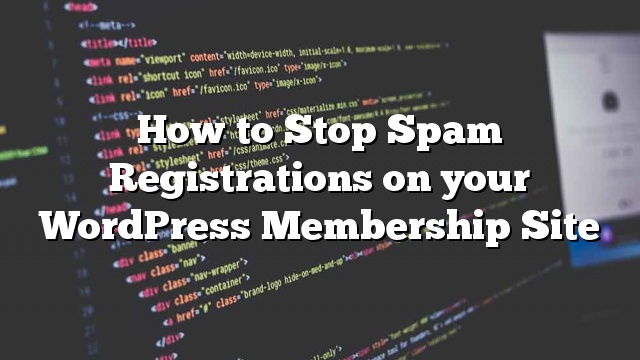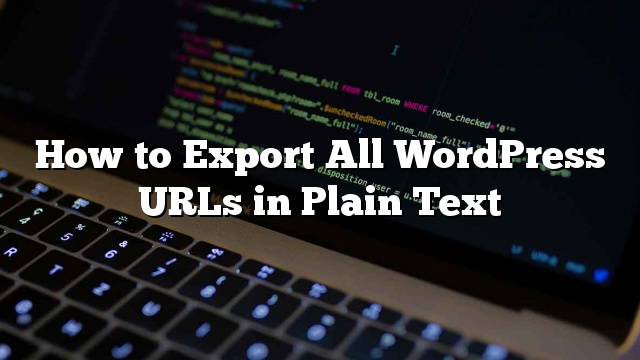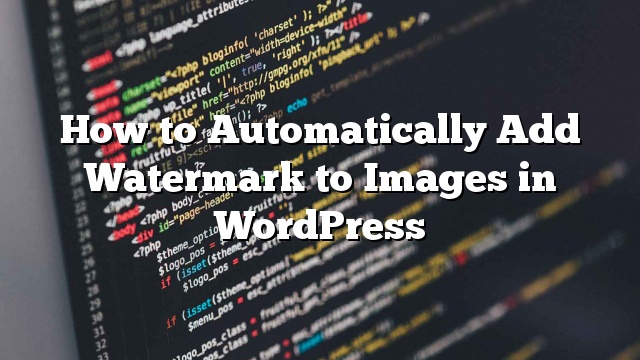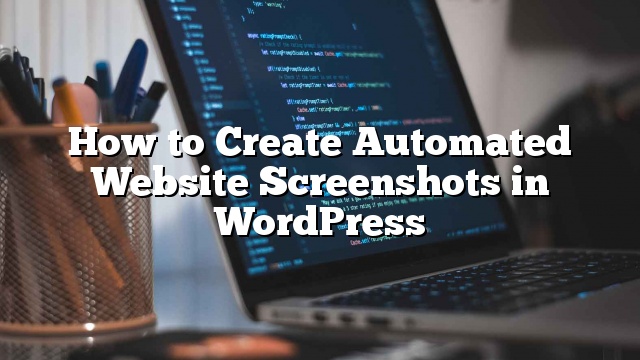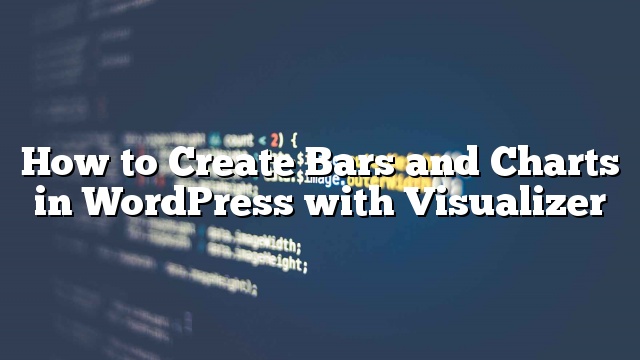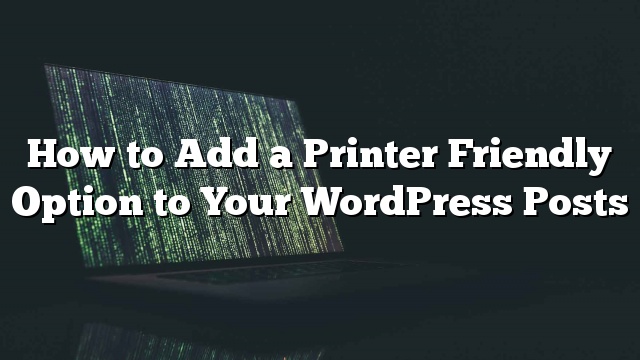如何在您的WordPress会员网站上停止垃圾邮件注册
你想在你的WordPress会员网站上停止垃圾邮件注册吗? 垃圾邮件注册对于运营会员网站或允许用户在其网站上注册的网站所有者来说是常见的麻烦。 在本文中,我们将向您展示如何阻止您的WordPress会员网站上的垃圾邮件注册。 方法1:使用WPForms阻止垃圾邮件注册 这是处理WordPress中垃圾邮件注册的最简单,最有效的方法。 WPForms是最适合初学者的友好的WordPress表单构建器。 它附带了一个用户注册插件,允许您轻松地添加用户注册表单到您的网站,同时有效地阻止垃圾邮件注册。 WPForms是一个优质的WordPress插件。 您将需要专业版许可来访问用户注册插件。 首先你需要做的是安装并激活WPForms插件。 更多细节 激活后,您需要访问 WPForms»设置 页面来验证您的许可证密钥。 您可以在WPForms网站上从您的帐户获取此密钥。 核实后,您需要访问 WPForms»插件 页。 向下滚动以找到“用户注册插件”。 你需要点击安装插件按钮,然后点击激活。 接下来,您需要创建一个用户注册表单。 去 WPForms»添加新 页。 为此表单提供标题,然后选择用户注册表单模板。 这将启动带有用户注册表单模板的Form Builder。 您可以点击它们来编辑这些字段。 您也可以拖放字段来重新排列它们。 接下来,你需要点击设置面板。 这是您可以配置表单通知,确认和用户注册设置的地方。 点击用户注册标签继续。 在此页面上,您可以将表单字段映射到您的WordPress用户注册字段。 向下滚动并选中“启用用户激活”选项旁边的复选框。 这将显示一个下拉菜单,您可以在其中选择用户激活方法。 WPForms使用两种创造性的方式来防止WordPress网站上的垃圾邮件注册。 您可以选择发送验证电子邮件给每个用户,以便他们可以确认他们的注册。 或者,您可以要求网站管理员手动批准您的WordPress网站上的每个注册。 选择最适合您的需求的选项,然后点击保存按钮来存储您的表单设置。 您现在可以将此表单添加到您的WordPress网站上的任何页面,然后将该页面用作用户注册页面。 只需编辑一个您想用作用户注册页面的页面。 在页面编辑屏幕上,点击“添加表单”按钮。 这将弹出一个菜单。 从下拉菜单中选择您创建的用户注册表单,然后单击添加表单按钮。 用户注册表单的简码将出现在页面编辑器中。 您现在可以保存您的网页或发布它。 访问您的网站,查看您的垃圾邮件证明用户注册表单。 根据您的用户激活设置,插件将要求用户验证其电子邮件地址,否则管理员将不得不手动批准您网站上的每个用户注册。 方法2:停止使用停止垃圾邮件发件人插件的垃圾邮件注册 首先你需要做的是安装并激活Stop Spammers Spam Prevention插件。 更多细节 一旦激活,转到 … Read more 如何在您的WordPress会员网站上停止垃圾邮件注册